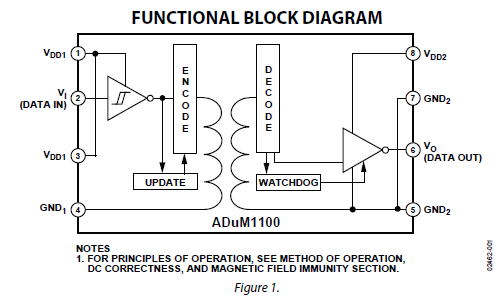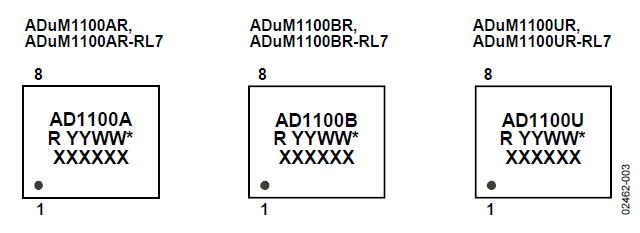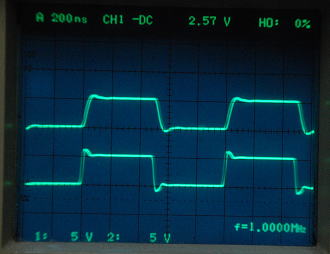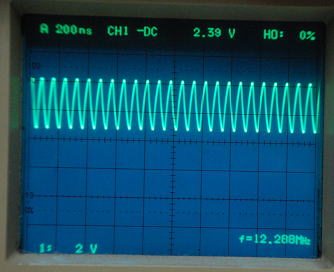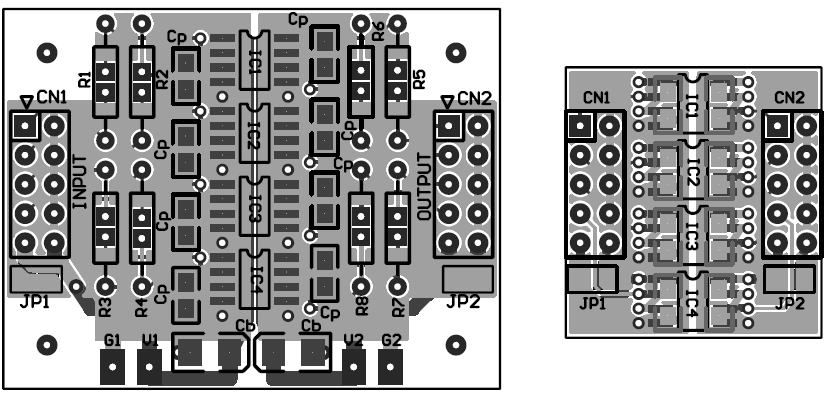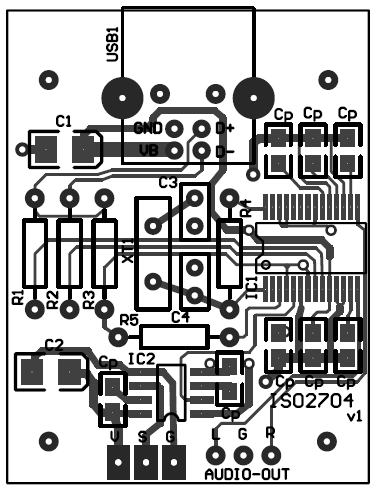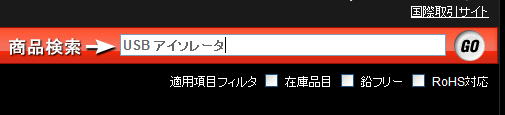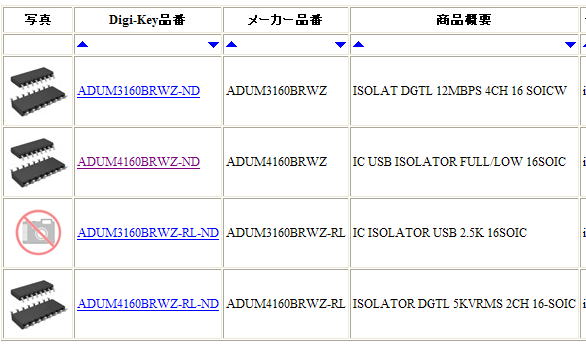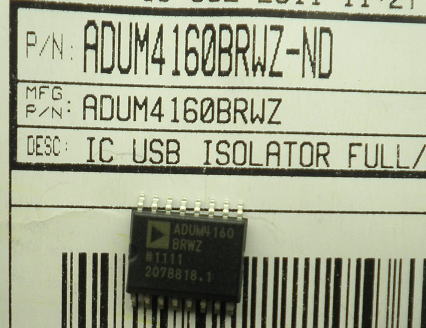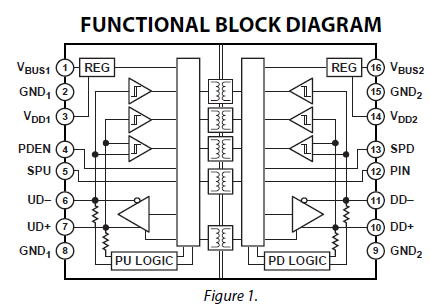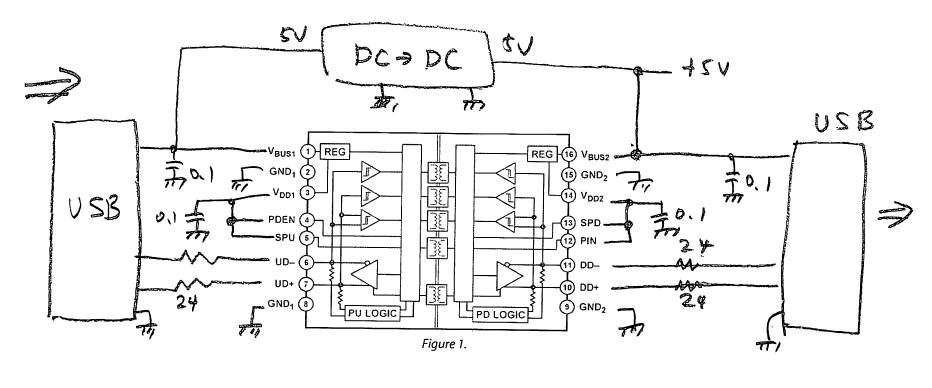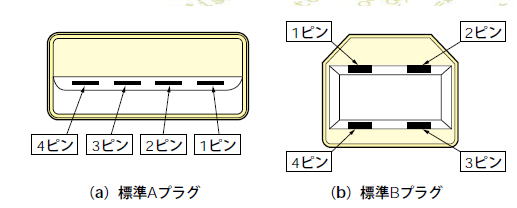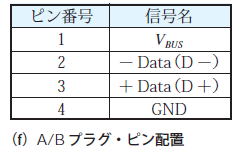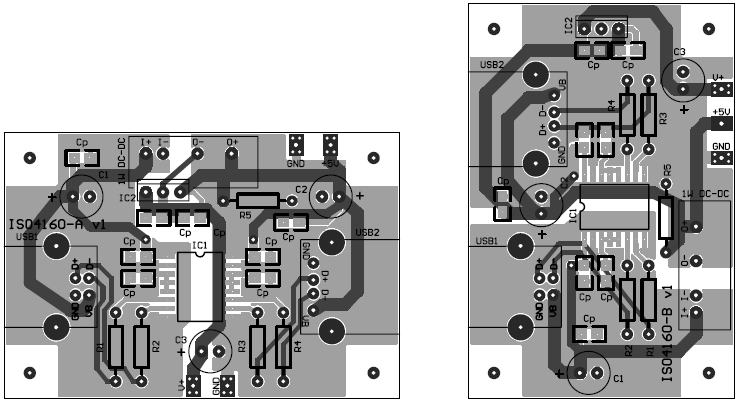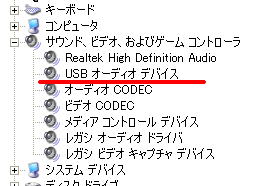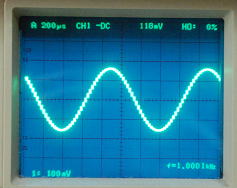ディジタルアイソレートUSBモジュールを検討する!の巻き 2011.6.29
PCM2704を使用したDAC2704はUSBに接続してオーディオ出力を得ることができる簡単な基板ですが、
オーディオ出力を得るよりもSPDIFなるディジタル出力を得るための基板として活用する場合も多々あります。
しかし、USB入力を可能にするためにDAC2704はすこし大きいです。
光入力モジュールと同じように、出来るだけコンパクトにUSB入力モジュールがあると便利です。
そのために、オーディオ出力は割愛する必要がありますが、用途を限定した方が案外使いやすいものになるでしょう。
しかし、少し懸念点があります。USBはPCとGNDが絶縁されていませんから、PCM2704のSPDIF出力をDACに接続
するとPCのGNDラインが直接オーディオラインにのってきます。絶縁するにはパルストランスなどがありますが、
これだと大きくなってしまって、結局のところDAC2704をつかったら?ということになってしまいます。
ディジタルアイソレータを探してみる。
おそらくこういった用途のためにディジタルアイソレータは開発されたのでしょう。探してみると色々なメーカからでていますが、
AD(アナログデバイセス)が魅力的なものがでています。
型番で言えばADuM1100になります。8ピンのSOICなので小型化が期待できます。


これが便利そうです。
回路的には1回路しかありませんが、SPDIF自体がシリアル転送ですから問題ありません。
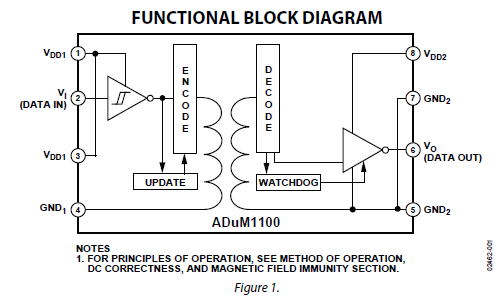
内部回路は1回路のみ。トランスで分離しているようです。
ADuM1100にはその末尾の記号により、速度が違います。ADuM1100ARは25MHz版です。
そしてADuM1100BRとADuM1100URは100MHzバージョンです。PCM2704のSPDIF出力であれば
25MHzでも帯域的には十分ですが、高いものでもないので100MHzを使うことにしましょう。
ちなみにBRとURの違いは使用温度域の違いで、BRが105℃まで。URが125℃までです。
まあ軍事用途ではないので(笑)、BRにしましょう。
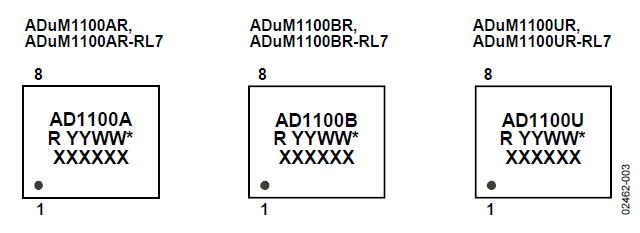
ARは25MHzバージョン BRとURは100MHzバージョン(もちろんこちらを選択)。
さてそうと決まればDIGIKEYに発注です。
部品到着 2011.7.2
DIGIKEYで2個買いました。消費税込みで523円/個です。25個以上買えば428円になるのですが、
まずは味見なのでそんなには要りません。

まずは2個だけ買ったADuM1100BR
SO-8のパッケージなのでまずは変換基板に登載します。28Pの変換基板なので
ものすごく間抜けな感じに見えますね(笑)。

変換基板に取り付け
まずはどんな出力がでるかを確認しました。1MHzのTTL出力の発振器を繋いで
波形をみてみましたが、かなりよさそうな特性です。オシロの帯域が狭い(20MHz)なので
これ以上周波数を上げても、波形が鈍っているのかオシロの表示が鈍っているのか
区別がつきません。もっと高速なオシロが欲しいな〜・・・・・。
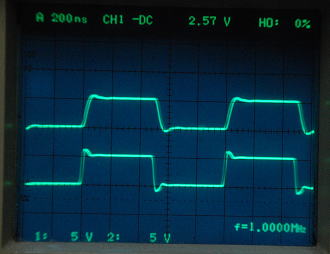
まずは信号を確認。(下:入力波形、上:出力波形)
上の写真のように1MHzの信号でこれだけシャープな信号が得られるようならば
USBのSPDIF信号出力としても問題ないでしょう。
あ、そうだ!!
ちょうどRenewDAC1704を組み上げようとしているので、このディジタルアイソレータをつかって
DAIとDACの間に入れることで完全にディジアナ分離を目指しましょう。せっかくの高性能のPCM1704
をフルに性能を発揮させるにはいいかもです。
ということで、まずは動作確認のためのプロトタイプを作ってみました。
いまのところADuM1100が2個しかないので、BCKとLRCKのみをICを通すことにしました。
もっとも高速なBCKが通れば問題はないでしょう。

DAIとDACの間にいれるGND分離の変換基板。
変換基板の動作確認のためにASRCをDAI代わりに使用して、テスト用のR-2R DACとの間に挟みこみました。
これで動作確認ができます。

変換基板の動作確認中。
無事に192kHzの出力でも問題なく動作することが確認できました。

変換基板の動作は問題ないようです。
ちなみに、このときのBCKの周波数は12.288MHzになりますがオシロで観察すると
下の写真のようになります。オシロの帯域が狭いので信号が矩形波であっても
こんな風に三角波にみえてしまいます。
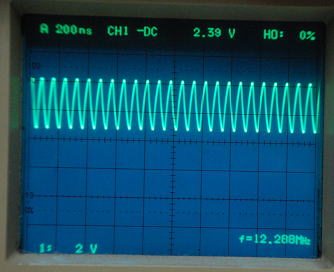
BCK信号の様子。遅いオシロだとこうなってしまいます。
こんなメールをいただきました。 2011.7.3
「ディジタルアイソレートUSBモジュールを検討する!の巻き」
でDAIーDAC間のアイソレートをテストしているのを拝見しました。
ADuM1400の4回路入りで同じことをやってみました。
スピードはADuM1100が100Mbps、ADuM1400が90Mbps
ですが、ADuM1400を使って、DF1706
からDAC1704に信号を
伝送できています。
(写真館PAGE53の先頭に乗せていただいています。)
ADuM1400Cは若松の通販で1個800円程度で購入できますので
スピード的にOKなら4回路入りで合理的だと思います。 |
なるほど。若松のHPをみると880円とありますね。DIGIKEYをみると1036円ですから若松の勝ちです。
多分スピード的にはADuM1400でも大丈夫そうです(動いている実績もあるようですし)。
ADuM1400とADum1100と比較してみると、下表のようになります。
|
回路数 |
データレート |
伝播遅延 |
| ADuM1100B |
1 |
100MHz |
10.5nS |
| ADuM1400C |
4 |
90MHz |
27nS |
データレートはそれほど代わらないのですが、伝播遅延が大きくことなるのが気になります。
ここは安全にADuM1100Bをつかおうかと思います。というかオーディオだと心理面が大きそうなので・・・・
早速パターンを描いてみる!
まずはDAIとDAC間のディジタルアイソレータです。
ダンピング抵抗も登載可能なものと、コネクタ感覚でつかえるように出来る限り小型にした2種類を描いてみました。
DAC1704-4Dは少しピン配置が違うのですが、4Dでも使えるように少しパターンを工夫しています。
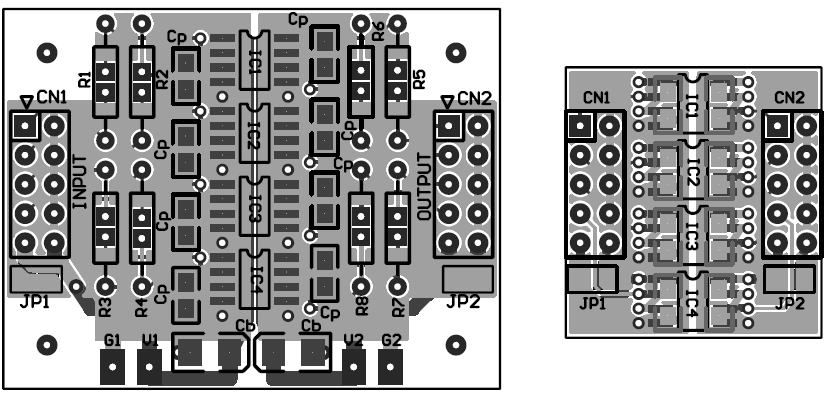
DAIとDAC間のディジタルアイソレータです。
本題に戻って・・・・
もともとこの検討記はUSBモジュールの製作が目的だったので、そちらの方も描いてみました。
ベタを表示するとパターンが見えなくなるのでベタを抜いています。
とりあえずオーディオ出力もとれるようにしましたが、たぶん使うことはないでしょう。
サイズは33mm×43mmとモジュールと呼ぶには少し大きめです。
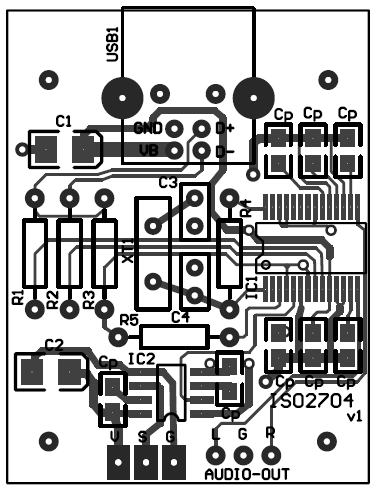
ディジタルアイソレートUSBです。
ついでにUSBアイソレータ 2011.7.16
以前にBBSでUSBのアイソレータが話題になったことがありましたが、
どんな型番か忘れてしまいました。
こんなときはDIGIKEYのHPから検索です。「USB アイソレータ」で検索してみました。
[USB アイソレータ」で検索をかけます。日本語入力なので便利です。
検索するとでてくるのがADuM3160とADuM4160です。マニュアルを比較して速度的にもあまり違いがありませんが、
最大の違いは絶縁電圧のようです。 ADuM3160が2500Vなのに対して5000Vの違いがあります。
しかし、こんな絶縁電圧が必要な分野ってなんだろう?医療用かな?
ここはADuM4160を試してみることにしましょう。
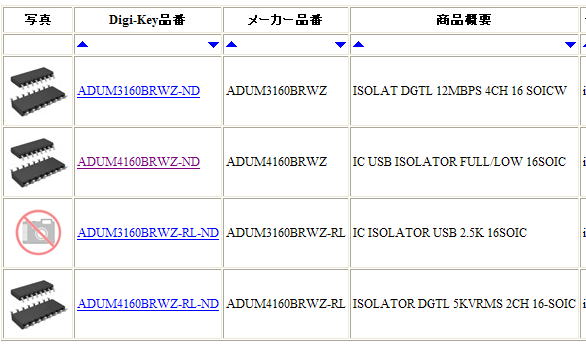
検索してヒットするのはADuM3160とADuM4160
まずはADuM4160を購入。
いつものDIGIKEYで2個ほど購入。1個でいいのですが、とりあえずは予備です。
DIGIKEYのオンラインカタログではナロータイプのパッケージかと思いましたが、
実際はワイドタイプのパッケージでした。
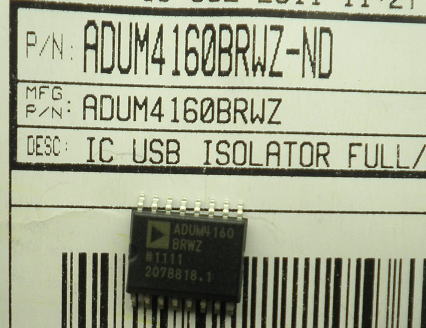
購入したADuM4160。ワイド幅のパッケージだ!
とりあえずは秋月で買ってある変換基板を利用してDIPモジュールに変換です。

まずは変換基板+変換ピンを実装しました。
おもむろにマニュアルを閲覧
さて、どのように接続すればいいのかマニュアルを読んで勉強です。
ブロックダイアグラムは下図のようになっていますが、なにやら見慣れないピンがあります。
それは入力側のPDEN,SPUと出力側のSPD,PINです。
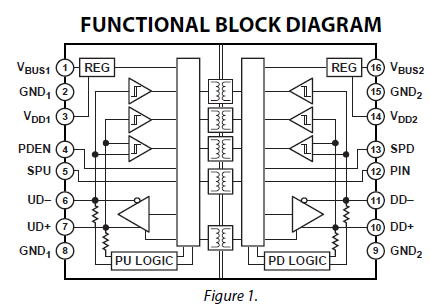
ADuM4160のブロックダイアグラム
見慣れないピンについてデータシートを眺めると
PDENはプルダウンを行うためのピンで、通常はVDDに接続するようです。
SPUはスピードセレクトですが、遅く設定する理由はないのでフルスピード(VDD接続)でいいでしょう。

出力側ですが
PINはプルアップを行うためのPINです、VDDに接続しておけば良さそうです。
SPDはスピードセレクトですが、こちらもフルでいいしょう(VDDに接続)。

ということでだいたい接続方法がわかったので接続回路図を描いてみましょう。
ちょっと考える必要があるのは2次側の電源をどうするかです。外部電源を接続してもいいのですが、
USB−USBコンバータでさらに外部電源を接続するのも面倒です。
かといって、1次側からDC-DCで電源を供給しても、電流容量が限られそうです。
まあ、これについては使用用途がきまればそれに併せて変更していきましょう。
まずは、動作するかどうかですね。
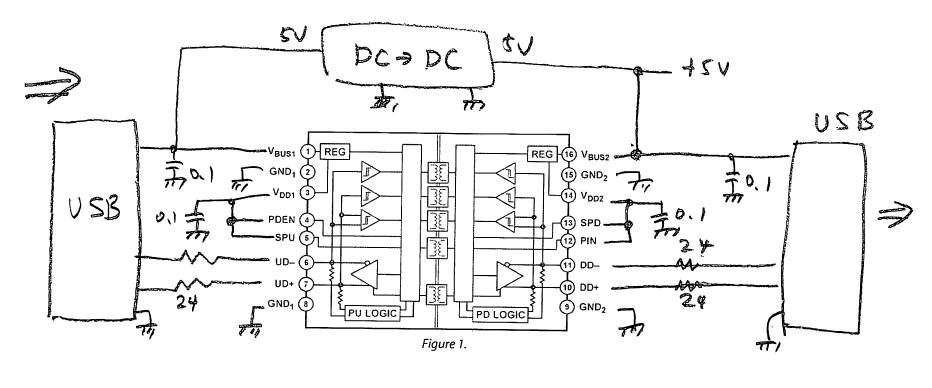
ADuM4160をつかったUSBアイソレータの回路図。とても簡単です。
USBコネクターは?
USBコネクタは秋月から取り寄せました。それぞのPIN配置については備忘録です。


USB-A型のコネクタ(ホスト側) USB-B型のコネクタ(リモート側)
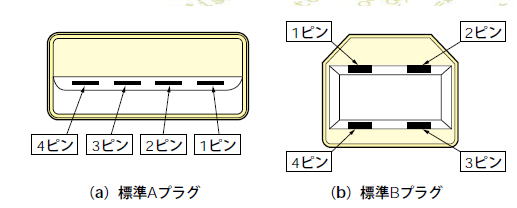
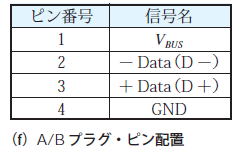
USBコネクタのPIN配置
いきなり完成!
部品点数が少ないの1時間もかからず完成です。まずは外部電源をつかうバージョンにしています。

外部電源バージョンで完成です。
まずは簡単に接続して動作確認です。結果はいとも簡単に動き出しました。
そりゃ、こんな簡単な接続で間違いようがないですからね。

動作確認の様子。すぐに動き出しました。
DC-DCコンバータを接続したいのだけど・・・・・
まずは動作確認ができて何よりなのですが、外部電源が必要なのは面倒です。5V入力5V出力のDC-DCコンバータが
あればいいのですが、部品箱にはなさそうです。そりゃ、買った覚えがないですからね(笑)。
以前に正負15VのDC-DCコンバータを買った覚えがあるので、それを探してみました。
取り出せる電流は最大で100mAなので、すこし非力ですがまずは動作させるだけなら大丈夫でしょう。

部品箱から見つかったDC-DCコンバータ。15V仕様です。
このDC-DCコンバータの出力を5Vに変更する必要がありますから、5Vの3端子レギュレータをとりつけています。
しかし、なんと変換効率の悪いこと! 節電しなきゃならないのにね・・・・
さて、このバージョンでも無事動作確認できました。

独立したUSB-USB変換器の完成です!
基板を描いてみるかな?2011.7.16
USBコネクタの向きを考えて2通りのパターンを描いてみました。
2次側の電源については、
1. 1次側からDC-DCコンバータを使って生成するパターン
2. 5Vの外部電源を接続するパターン
3. 8〜12V程度の電源を入力して3端子レギュレータで5Vに変換するパターン
の3つに対応できるようにしてみました。
コードネームはISO4160です。
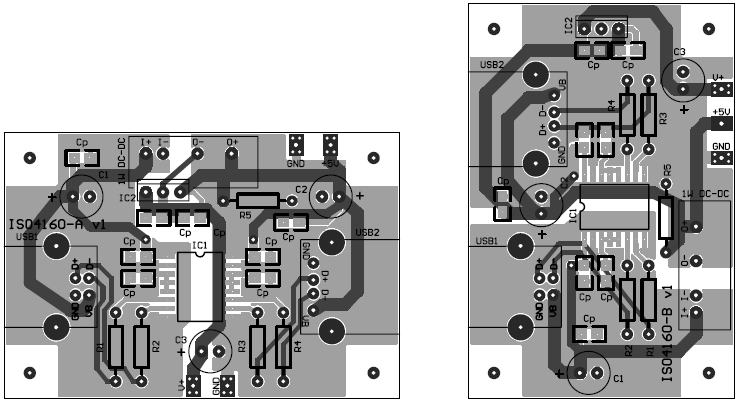
ISO4160-A基板 ISO-4160-B基板
基板サイズが小さいのと、こういった基板は何枚もつかう可能性が高いので4枚綴りにすると便利かもしれません。
あすから2泊3日で東京出張か〜・・・せっかくの3連休が(泣)。
試作基板到着 2011.7.24
試作基板が到着しました。今回は面付け数の制限があったので、その他の基板も1枚にすべてまとめました。
ミシン穴で連結しています。とても細長い基板で約全長360mmもあります。

試作基板。1枚にまとめたので細長くなってしまいました。
USBアイソレートモジュールは2枚つけています。

USBアイソレートモジュール
一枚ごとに切り離して、端部を紙ヤスリを軽くかけて滑らかにします。#100くらいの紙ヤスリがよさそうです。

紙ヤスリで端部を滑らかに整形です。
組み立て!
組み立てというほどもありません。必要な部品は抵抗4本、チップコンデンサ10個、
水晶、セラミックコンデンサ2個、IC2個、USBコネクタだけです。部品が揃っていれば
10分もあれば組上がってしまいます。

完成しました!
動作確認ですが、まずはUSBケーブルでPCに接続します。
PCのコントロールパネルのデバイスマネージャをみていて、
USBオーディオデバイスがあらわれましたので、無事認識はされているようです。

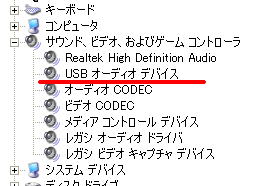
USBケーブルを接続 無事認識されました。
DACに接続しよう!
Renew DAC8741が手元にあったので、これに接続してみました。接続するときの注意点は
DAC側の終端抵抗(75Ω)はとりはずしておきます。
USBアイソレートモジュールへの供給電源は3.3Vに設定しています。

DACに接続して最終の動作確認です。
出力をオシロで観察して動作の確認終了です。

問題なく動きました。
まずは、USBアイソレートモジュールの完成です。USB入力する場合にPCとのGND分離に活用しましょう!
DAI-DACアイソレータを組み立てる!
DAI-DACアイソレータの製作自体は部品点数も少ないので簡単ですが、まずは動作環境を揃えておきましょう。
完成してから、あれこれするのは精神的によくないです(笑)。
まず、動作環境としてはFFASRCとRenewDAC1704を揃えました。この組み合わせでケースに納めようとは思っているですが、
なかなか作業がすすんでいないのですが、アイソレータもできることなので少し組み合わせも変わりそうです。
さて、接続の順番はまず
FFASRC→RenewDAC1704
になります。FFFASRCの設定は24BitでRight−J(右詰)にあわせておきます。

FFASRCとRenewDAC1704との接続の様子。
まずは単純な接続の状態で出力が得られるかどうかを確認しておきましょう。RenewDAC1704は電流出力なので、
75Ωの抵抗をGND間に接続してその電圧を観測します。PCM1704の電流出力はバイポーラ出力ですから、
DCオフセットが生じないのでオシロでの測定もDCモードでできますので簡単です。

まずは出力を確認しました。
最初はコネクタタイプのアイソレータ
FFASRCとRenewDAC1704との接続が確認できんたので、アイソレータの動作確認を進めていきましょう。
まずはコネクタタイプのアイソレータです。基板に直接接続することを想定しているので小さめの形状になっています。

コネクタタイプのDAI-DACアイソレータ
アイソレート用のADuM1100は4個登載可能ですが、必要な信号はDATA、LRCK,BCKの3線だけなので
ICも3個だけにしておきました。1個400円以上しますから、無駄に登載するのは勿体ないです。
そういえば400円って言えば、会社の昼食代(社食)と同じな〜と思うと余計に慎重になったりです(汗)。
部品点数は少ないので組み上げはあっという間です。パスコンについては基板の裏側についています。

組上がったコネクター用のDAI-DACアイソレータ
動作確認!
まずはダイレクトに接続して動作の確認です。

確認の様子。
動作周波数を44.1kHz、96kHz、192kHzで変化させてみましたが、問題ないようです。
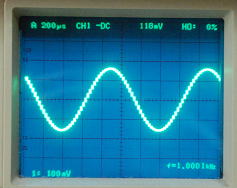


Fs=44.1kHz Fs=96kHz Fs=192kHz
次はケーブルコネクタータイプ
つぎはケーブルコネクタータイプです。これは、DAIとDACとの中継基板をイメージしています。
少し大きめのサイズですが、入力および出力にはダンピング抵抗を実装できるようにしています。
しかし、今回の用途では必要なさそうなので半田ジャンパーとしています。この基板では半田ジャンパー
がし易いようにパターンを工夫しています。


ケーブルコネクタタイプのDAI-DACアイソレータ ダンピング抵抗は使用しないので半田ジャンパーです。
動作確認には10pのフラットケーブルを2本つかって接続です。こちらも問題なく動作しました。
スペースに余裕があれば、こちらの基板の方がケース内の見栄えはいいかもしれません。

ケーブルコネクタタイプのDAI-DACアイソレータの動作確認。

Fs=192kHzで動作確認
RenewDAI for DF1706 と接続してみよう!
単純にRenew DAI for DF1706と繋ぐだけじゃなく、最初にFFASRCを入れてみました。
構成は
FFASRC→Renew DAI for DF1706→ケーブルコネクタタイプDAI-DACアイソ → RenewDAC1704
です。この構成で、オシロの波形をみているかぎり大丈夫そうです。

FFASRC→Renew DAI for DF1706→ケーブルコネクタタイプDAI-DACアイソ → RenewDAC1704
つぎは念のために
FFASRC→Renew DAI for DF1706→コネクタタイプDAI-DACアイソ → RenewDAC1704
です。こちらも問題なさそうです。

FFASRC→Renew DAI for DF1706→コネクタタイプDAI-DACアイソ → RenewDAC1704
さて、どちらがいいなかな〜???・
RenewDAC1704をケースに納める前に、次の基板が完成とどきました
ええ〜、やっっちゃった???? 2011.8.24
基板がとどきました。USB-ISOに加えて在庫切れの基板も再製作したのですが、
開封してビックリ。半田レベラです。え〜発注時のオプション設定間違えちゃった?
なんかガッカリです。しばらく動けそうにないです。

え?半田レベラー?
基板の表面処理は違えとパターンは大丈夫。気を取り直して試作にかかりましょう。
同時に再製作の手配もしなくっちゃ・・・・・(発送積み残しもあるので・・・・)。
まずはISO4160-Bから
これはUSBコネクタを同じ側にとりつけたバージョンです。
部品点数は少ないのであっという間にできあがってしまいました。

ISO4160-Bの完成です。
まずは外部電源駆動で動作の確認です。USB機器側(出力側)には必ず電源が必要なので、
まずは+5Vの安定化電源を接続してみました。
問題なく動作しました。

まずは+5V電源を入れて動作確認です。
つぎは3端子レギュレータバージョンです。外部電源が8V以上で非安定の場合はこれが簡単です。
ただし、USB機器の消費電流が大きいようならレギュレータICに放熱板は必須になるでしょう。
ケースに直付けしたほうがいいかもしれません。

3端子レギュレータをつかって8V(以上)受けにしています。
最後はDC-DCコンバータを登載です。これは秋月で売られているMAU02というもので5V200mAの容量があります。
DC−DCコンバータをとりつけると、基板への給電が不要になるのでとてもスッキリします。


DC-DCコンバータを登載したISO4160-Bが完成 配線はきわめてスッキリです。
次はISO4160
これはUSBコネクタを基板の両端にとりつけたものです。入力、出力を意識し易い構成になっています。

ISO4160-Aの完成
こちらも、まずは外部電源モードで動作を確認しました。

ISO4160-Aの動作を確認中
同様にDC-DCコンバータを登載してシンプルバージョンも完成です。


DC-DCコンバータを登載したISO4160-Aが完成 配線はストレートでスッキリ。
兄弟並べてパチリ!
お出掛け用の写真をとっておきましょう。

ISO4160-A,Bが完成しました。
ミスも発見!
シルクが一部抜けていたりずれていたりするところもあったのですが、ISO4160-Aで出力USBコネクタの
VBUS用の電コンに並列につけるパスコンのGND配線が抜けているところがありました。
このパスコンはなくても動作にはまったく支障がないのですが、折角なのでとりつけたいです。
近くのレジストを削ってとりつけようかと思いましたが、もっと簡単な方法で対処しました。
C2の裏側に直接とりつけました。この方が、実際には特性がよくなるかな〜。


1つCp(パスコン)のGND接続が抜けていました。 表ではなくC2の裏に直接とりつけてみました。
あ〜、折角ならこのミス修正して再製作しておけばよかったですが、時すでに遅し・・・
いつもの金フラッシュ版じゃないけど、勿体ないから少し廉価にして頒布に回そうかな〜(思案中)。
(つづく)